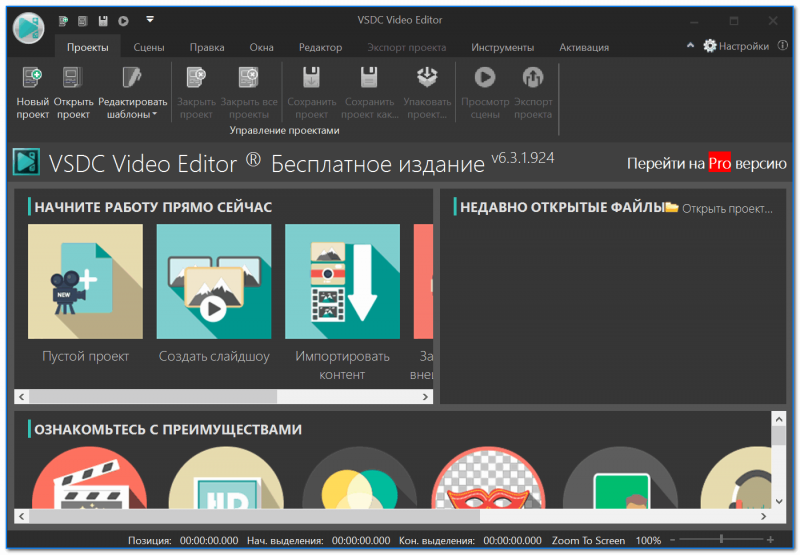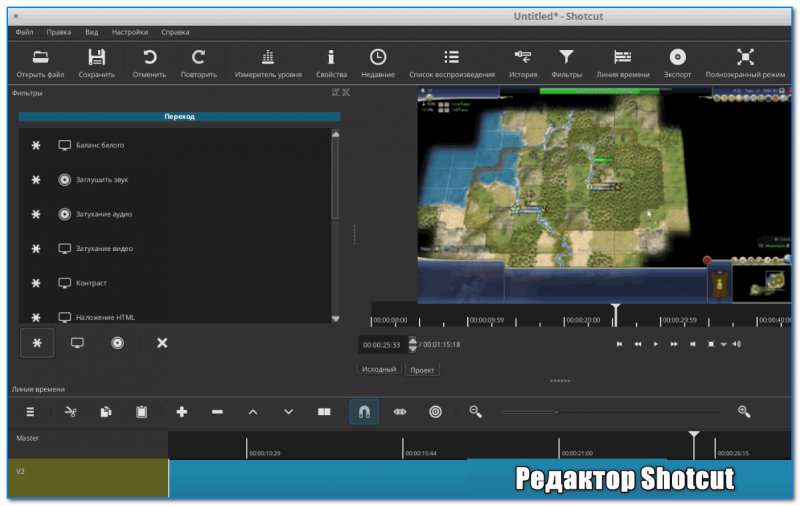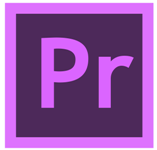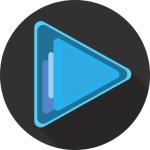Содержание
- 1 Программы для монтажа и обработки видео (начинающим)
- 2 Какой программой пользуюсь я и почему?
- 3 Лучшие программы для монтажа видео
- 4 Для MacBook (OS X)
- 5 Хорошие программы для монтажа
- 6 Бесплатные видеоредакторы
- 7 Сервисы для монтажа видео онлайн
- 8 Приложения монтажа видео для Android
- 9 Приложения для iPhone (iOS)
- 10 Заключение
- 11 Программы для начинающих
- 12 Программы для любителей
- 13 Программы для профессионалов
- 14 Мобильные приложения
- 15 Сервисы для онлайн-монтажа

Если лет 10-15 назад снять видео в нормальном качестве была та еще проблема, то сегодня это можно сделать практически на любой смартфон средне-ценового диапазона. Но вот для его последующей обработки и монтажа – пока еще не придумали идеального инструмента (хотя, конечно, привыкнуть можно ко всему) .
Т.к. меня периодически спрашивают, как и в чем лучше смонтировать свой ролик (открытку, клип, и пр.), постараюсь в этой статье привести наиболее простые* и эффективные программы для монтажа видео начинающим (* разумеется, различные двух-кнопочные варианты, где нет почти никаких функций – в учет не беру) .
Кстати, перед работой с видео, рекомендую обновить кодеки (лучшие паки кодеков: https://ocomp.info/kodeki-dlya-video-i-audio.html).
Порекомендовал бы сделать выбор в пользу K-Lite Codec Pack, версию "Mega" (при установке выбрать вариант "Lots of stuff"). Таким образом у вас в системе будут все самые необходимые видео и аудио кодеки для работы.
Программы для монтажа и обработки видео (начинающим)
Видео-Монтаж 👌
На мой скромный взгляд эта программа одна из лучших для новичков. Во-первых, у нее очень простой интерфейс (все этапы создания ролика разбиты на последовательные шаги).
Во-вторых, она достаточно мощная и дает создавать вполне качественное видео (без каких-либо профессиональных навыков).
В-третьих, она поддерживает видео самых разных форматов (т.е. вы можете добавить в нее любое видео, отснятое на телефон, загруженное где-то в сети и т.д.)
Особенности ПО Видео-Монтаж:
- одна из самых простых программ для монтажа видео (все действия идут по шагам, см. скрин выше);
- программа поддерживает все популярные видео-форматы: MP4, AVI, MKV и др. (добавить в редактор можно видео с веб-камер, регистраторов, телефона и пр. (DV, HD, HDV));
- возможность создания поздравительных видео-открыток;
- большая коллекция различных эффектов, рамочек, титров, слайдов (все это добавляется в проект одним кликом мышки);
- возможность работы с хромакеем. Если кто не знает: вы можете удалить фон из своего видео и через редактор "подложить" тот фон, который нужен вам. И ву-а-ля: записывая видео в своей комнате — вы окажетесь где-нибудь на берегу моря (делается также все просто и быстро (доступно в новой версии ПО)) ;
- легкая вставка музыкального фона, озвучки;
- возможность улучшения качества видео (об этом рассказывал тут);
- поддержка русского языка;
- возможность сохранять видео во множество форматов: AVI, DVD, Quick Time, Flash и т.д.
Bolide Movie Creator
Примечание : в бесплатной версии в углу вашего сохраненного видео будет небольшой водяной знак (в принципе, никак не мешает и программой можно полноценно пользоваться).
Movie Creator — весьма качественный, функциональный и интуитивно-понятный редактор. Его интерфейс очень похож на другие профессиональные продукты, однако, он не перегружен различными спец. "тонкими" инструментами, которые не нужны обычному пользователю.
Благодаря чему, разобраться с ним можно достаточно быстро и перейти к творческой составляющей.
- очень удобный интерфейс: всего несколько вкладок (фото/видео, аудио, эффекты, переходы, еще), перемещаясь по которым, можно изменить видео до неузнаваемости;
- все добавляемые эффекты, переходы, и пр. элементы – сразу же отображаются в окне просмотра;
- поддержка всех самых популярных форматов: AVI, MPEG, AVI, VOB, MP4, DVD, WMV, 3GP, MOV, MKV;
- возможность склейки или разрезки (точность: вплоть до кадра!) всех добавляемых видео;
- достаточно много различных эффектов, титров и пр. (и самое главное – их очень просто применять – см. скрин ниже, всего 2 клика!) ;
- возможность добавления аудио-дорожек (в том числе записать звук с микрофона: например, удобно озвучивать какие-либо моменты на виде);
- функция улучшения голоса на видео;
- стабилизация изображения (весьма полезная штука, если вы снимали видео на телефон с дрожащей рукой. );
- полная поддержка русского языка, ОС Windows Vista, 7, 8, 10;
- возможность сохранения видео в форматы: AVI, MKV, WMV, MP4, GIF (можно создать анимацию!).
AVS Video Editor
Примечание : множество инструкций по шагам на русском представлено на этой страничке – https://www.avs4you.com/ru/guides/index.aspx
Мощный видеоредактор с хорошей поддержкой на русском языке (все самые типовые операции разобраны в пошаговых инструкциях на официальном сайте, ссылку привел выше).
Кстати, этот редактор мне импонирует и тем, что он включает в себя функции некоторых др. программ. Например, он позволяет записывать видео с рабочего стола, веб-камеры и звук с микрофона (т.е. можно сразу же записать, например, свой ролик, и смонтировать его – ускоряем работу в 2-3 раза!).
- редактор работает с большинством видеоформатов: AVI, VOB, MP4, DVD, WMV, 3GP, MOV, MKV, H.263/H.264 и др.;
- поддержка разрешений: Full HD, 2k Quad HD, 4k Ultra HD и DCI 4K;
- обрезка, разрезка, поворот, склейка и пр. – все это программа делает по щелчку мышки!
- возможность записи DVD дисков;
- возможность импорта видео не только с жесткого диска, но и с различных устройств: DV-, веб-, VHS-камер, тюнеров, телефонов и пр.;
- возможность создавать красочные слайд шоу;
- возможность работы с Blu-Ray видео;
- большое разнообразие оригинальных эффектов, переходов, текстов и пр. элементов (см. пару скринов ниже);
- возможность создания слайд-шоу;
- поддержка Windows XP, Vista, 7, 8, 10, программа полностью на русском языке.
Этот редактор видео несколько сложнее двух предыдущих (своего рода золотая "середина" между программами для новичков и более сложных для профессионалов). Можно заметить, что интерфейс у программы выполнен в несколько ином стиле и немного нагроможден (однако, через некоторое время начинает казаться, что инструментов не так уж и много. ).
Вообще, отмечу, что VSDC хоть и не относится к профессиональным редакторам, тем не менее, имеет в своем арсенале достаточно много функций (эффекты, размытия, переходы, коррекция звука и цвета, стабилизация картинки, и пр.), благодаря чему с его помощью можно создавать очень красочные видео: ролики, анимации, открытки и пр.
VSDC – создание нового проекта
- многофункциональный нелинейный редактор (значит, что любые добавляемые и редактируемые объекты могут находится в любом месте видео и накладываться друг на друга (в линейных – добавляемые объекты располагаются в каком-то порядке)) ;
- большое количество видео и аудио эффектов;
- поддержка всех популярных форматов видео/аудио: AVI, MP4, DIVX и пр. (в том числе поддерживается высококачественное видео FullHD, 4k);
- можно экспортировать видео для телефонов, приставок, DVD плееров и пр.;
- функция для стабилизации видео (очень поможет при работе с динамичными сценами);
- захват видео с рабочего стола (из окон каких-то программ), с др. внешних устройств;
- поддерживает все популярные версии Windows 2000/2003/XP/Vista/7/8/10.
VSDC – первое время разбегаются глаза, но потом кажется, что чего-то не хватает.
Avidemux
Примечание : доступен не только для Windows, но и для Linux, Mac OS X. Поддерживает русский язык (при загрузке с сайта разработчика – после установки ПО он выбирается автоматически).
Avidemux – бесплатный видеоредактор с открытым исходным кодом. Несмотря на то, что программа не так давно вышла (сравнительно), она практически сразу попала в поле зрения любителей видео.
Вообще, это нелинейный редактор, позволяющий полноценно редактировать видео/аудио дорожки, вставлять субтитры, превью, и пр. Программа поддерживает все самые популярные форматы аудио и видео.
Если говорить в целом, то это редактор более функционален, чем какой-нибудь Windows Movie Maker, но гораздо проще, чем Sony Vegas, Lightworks и пр. профессиональные продукты. На мой скромный взгляд – отличное решение для создания первых роликов и домашнего видео.
Movavi редактор
Примечание : программа платная. Бесплатная версия сильно урезана, и работать с ней хоть и можно, но проблематично (годится только для знакомства).
Movavi Video Editor – весьма неплохая программа для создания первых клипов, роликов, видеопрезентаций и пр. схожего контента. Редактор отличается своей дружелюбностью к начинающему пользователю, наличие большого числа фильтров, переходов, титров и пр. полезных штук, которые часто нужны для придания видео оригинальности и эффекта.
- поддержка всех самых популярных медиа форматов: AVI, MP3, MP4, DVD, MKV и пр.;
- возможность создавать видео в формате "картинка" в "картинке";
- функция для улучшения качества видео (настройка яркости, контрастности, стабилизация, и пр.);
- возможность создания GIF анимации;
- встроенные мастер для более легкого процесса создания первого видео;
- возможность добавлять аудио дорожки, звуковые эффекты, и пр. штуки за 2-3 клика мышкой;
- большое разнообразие фильтров, переходов, титров, эффектов;
- экспортирование видео в форматы
- невысокие системные требования: 1,5 ГГц процессор, 1 ГБ ОЗУ (Windows 7, 8, 10).
Shotcut
Shotcut – скрин работы с программой
Несмотря на то, что Shotcut это бесплатная программа, по возможностям его можно сопоставить с профессиональными видеоредакторами! Принцип работы с ним аналогичен: на дорожки видео/аудио помещаются ваши заготовленные ролики, клипы, звукозаписи в нужном порядке, к ним добавляются эффекты, переходы, превью и пр. элементы. Все это в итоге собирается в один красивый проект!
Вообще, я бы рекомендовал переходить к этому редактору после того, как познакомитесь с вышеприведенными. Некоторые моменты в нем не так очевидны для начинающих.
Отмечу также несколько интересных особенностей:
- интерфейс полностью настраиваемый: можно расположить отдельные его части в разных окнах (и даже на разных мониторах!);
- поддерживаются все популярные медиа форматы (в том числе и высококачественное видео в 4K);
- в наличие есть интересные видео эффекты, которые помогут улучшить изображение в клипах;
- встроенный эквалайзер в отредактированных записях видео;
- работать можно как за Windows, так за OS X с Linux.
VideoPad
Примечание : бесплатная версия имеет ограниченную функциональность.
В общем-то бесплатный* видеоредактор, позволяющий создавать ролики/клипы/слайд-шоу/презентации (и даже целые фильмы) в высоком качестве. Обладает всеми самыми необходимыми инструментами.
Многие пользователи, судя по скрину выше, могут посчитать программу достаточно сложной, однако в нее встроено руководство для новичков (расскажет об основных операциях). Кстати, благодаря нему, первый свой ролик можно сделать достаточно быстро. Собственно, именно поэтому я и включил данное ПО в обзор.
- поддержка большинства форматов видеофайлов: AVI, WMV, ASF, MPG, 3GP, MP4, MOV и др.;
- разнообразие фильтров, эффектов и переходов;
- поддержка высококачественных разрешений видео 1080p и 4K;
- возможность подключения внешних мультимедиа устройств (например, камеры, тюнера и пр.);
- возможность тонкой настройки яркости, цветности, контрастности картинки;
- полученный проект можно сохранить на HDD или "отправить" сразу на популярные видеохостинги;
- поддержка русского;
- возможность записи DVD, Blu-ray, HD-DVD дисков, а также экспорт видео под такие мобильные гаджеты, как iPod, iPhone, PSP.
Привет, ребята. На связи Василий Блинов и этой статье мы с вами поговорим про программы для монтажа видео. Тем, кто ещё ни разу в жизни не работал с видеоредакторами и не пробовал монтировать видеоролики, эта статья может показаться немного сложной, но полезной. Я постараюсь, как обычно, объяснить простыми словами.
Понимаю, что у всех разные задачи, кому-то нужно профессионально научиться работать с программами видеомонтажа, чтобы делать видео для Ютуба и зарабатывать на этом, а кому-то нужно просто смонтировать короткий ролик из фотографий другу на день рождения.
Поэтому сегодня мы разберём все виды таких программ для монтажа и обработки видео, посмотрим какие из них лучшие и с чего начать начинающему видеомонтажёру. Узнаем какие есть бесплатные программы и где их скачать. Также затронем приложения для мобильных устройств, мало ли, кто захочет научиться монтировать прямо с телефона.
Какой программой пользуюсь я и почему?
Небольшая предыстория, как выбирал программу. Когда я только пришёл в интернет зарабатывать деньги, мне нужна была простая программа для съёмки видеоуроков и мелкого монтажа (обрезка лишнего). Уроки я делал чисто для себя и своих клиентов.
Тут мне пришла на помощь по совету друга Camtasia Studio и Camtasia Recorder. В целом, довольно хороший инструмент, с которым я работал первое время. Потом я решил сменить программу для записи видео с экрана.
Причина была в более расширенных функциях и возможностях. Тут же я подумал, что нужно сразу учиться работать в более профессиональном видеоредакторе. Зачем терять время на перебор лёгких простых программ. По опросам друзей, занимающихся видеомонтажом, были выявлены ТОП-3 по популярности программы на компьютер с системой Windows:
Почему-то выбор пал сразу же на Вегас, но, начав с ним работать, выявился ряд проблем. То не поддерживает формат видеофайлов, в котором я записываю, то нужно ставить ряд каких-то дополнительных кодеков, то идёт рассинхрон звука, необходимо конвертировать в другой формат, а при конвертации теряется качество. В общем, через неделю я перешёл на софт всем известной компании Adobe, на их программу для монтажа Premiere Pro.
На данный момент она удовлетворяет всем моим потребностям, давно привык с ней работать, единственное — компьютер нужен чуть помощнее.
Если вы новичок, но настроены работать с обработкой видео постоянно, то я советую выбирать сразу профессиональную программу, учиться и привыкать к ней. Принцип работы у всех программ практически одинаковый, интерфейс и функции, можно сказать, похожи.
Работать в них, с безграничной информацией в интернете, я считаю, сможет научиться любой. Самый лучший способ обучаться — это искать решение при возникновении проблемы. Что это значит?
Берёте и сразу начинаете монтировать, а если что-то не получается обращаетесь к Яндексу или Гуглу со своей проблемой. Главное — правильно вопрос в поиске задать. Я так и учился, находил ответы на все вопросы, и не нужно сидеть, изучая пошаговые курсы с кучей лишней информации, прежде, чем начинать монтировать.
Только с постепенной практикой будет рост и эффекты различные узнаете как делать, и монтаж станет более интересным.
Соответственно, все хорошие программы не бесплатные. Понимаю, что большинству, особенно только начинающим, заплатить за них будет трудновато и бессмысленно, так как вы не уверены в том, будете ли вы заниматься дальше этим или нет.
Не советую, конечно, искать крякнутые версии программ и скачивать их через какой-нибудь торрент. Но, мне кажется, все так делали поначалу, потом уже, когда пользуешься постоянно, покупаешь.
Дальше я перечислю список существующих программ для монтажа, которые вы можете использовать.
Лучшие программы для монтажа видео
Рейтинг составлен из личного опыта, благодаря опросу специалистов по монтажу и авторов различных проектов. Можете написать в комментариях, чем вы пользуетесь и почему.
Adobe Premiere Pro
Adobe Premiere Pro — одна из лидеров среди программ для монтажа и редактированию видео в мире. С её помощью вы сможете делать монтаж любой сложности, добавлять различные эффекты, анимацию, музыку, текст и многое другое. Поддерживает все форматы видео и работает с самыми новейшими XDCAM, XDCAM EX, P2, AVCHD и RED. Позволяет выводить готовое видео в любом формате, включая Blu-Ray, SWF и прочие.
Пробный период: 30 дней.
Vegas Pro
Vegas Pro — видеоредактор, который также широко используется среди авторов и создателей различных короткометражных видео и фильмов. До марта 2016 года разрабатывалась известным брендом SONY, теперь часть продуктов приобрела компания MAGIX, которая имеет и занимается разработкой своей линейки видеоредакторов.
Пробный период: 30 дней.
Edius Pro
Edius Pro — профессиональная программа для монтажа, быстрая скорость обработки и рендеринга роликов. Поддерживает все известные форматы видеофайлов, которые можно склеивать в программе между собой. Часто используется среди создателей музыкальных клипов, сериалов, телепередач и коротких фильмов. Способна монтировать видео в 4k, 3D и HD.
Пробный период: 30 дней.
Для MacBook (OS X)
Final Cut Pro X
Final Cut Pro X — крутой видеоредактор для операционной системы OS X от Apple. Работает только под управлением этой ОС. Очень удобен и прост в использовании, интуитивно понятный интерфейс. В сочетании с мощными компьютерами работает невероятно быстро. Большинство владельцев техники Apple предпочитают пользоваться данной программой.
Интерфейс: Русский язык.
Пробный период: 30 дней.
Хорошие программы для монтажа
Movavi Video Editor
Avid Media Composer
Avid Media Composer — ещё одна профессиональная программа для монтажа, с помощью которой монтируются известные фильмы в области фантастики, такие как «Трансформеры», «Железный человек», «Возвращение Супермена», «Аватар». Огромное количество спецэффектов и инструментов для их создания. Для домашнего использования и простого редактирования лучше взять что-то попроще.
Пробный период: 30 дней.
ВидеоМонтаж
Pinnacle Studio

Пробный период: 30 дней.
Corel VideoStudio Pro
Camtasia Studio

Пробный период: 30 дней.
Magix Video

Пробный период: 30 дней.
Бесплатные видеоредакторы
Бесплатные программы для монтажа видео имеют мало функций и многие из них уже не поддерживаются разработчиками.
VideoPad Video Editor
Киностудия Windows Movie Maker

Avidemux
Womble Mpeg Video Wizard
Lightworks

VSDC Free Video Editor
VirtualDub

ZS4 video editor
Сервисы для монтажа видео онлайн
- Life2Film
- Стандартный видеоредактор YouTube
- Online Video-Cutter
- Magisto
- Cool Editor
- Stupeflix
Приложения монтажа видео для Android
- Androvid
- Magisto
- FXguru
- FilmoraGo
- VivaVideo Pro
- PowerDirector
- WeVideo
- KineMaster
Приложения для iPhone (iOS)
- iMovie
- Splice
- Magisto
Заключение
В данной статье я перечислил все самые лучшие программы и приложения, которые вам могут понадобиться для монтажа и обработки видео. Я рекомендую, если вы настроены заниматься созданием видеоконтента постоянно, выбирать сразу профессиональную программу.
Чуть позже мы постараемся записать для вас базовые уроки по самым популярным программам: как создавать и настраивать проект, основные функции монтажа, настройка рендеринга и т. д.
Если у вас остались какие-то вопросы, или вы не можете определиться, что выбрать, то пишите в комментариях. На сегодня всё, желаю всем успехов и удачи.
Монтаж — это ключевая часть постпродакшна видео. Именно на этом этапе рождается фильм. Рассказываем о том, какие программы для видеомонтажа существуют сегодня, чем они отличаются друг от друга и как выбрать подходящую для решения ваших задач
- 4 июля 8560
- Роман Сорокин
Популярное
Как это снято: «Девчата»
Приемы: Правило 30 градусов
«В рынок контента вваливаются огромные деньги»: разговор о телевидении в 15 цитатах
«Дракула Брэма Стокера»: создание эффектов без компьютерной графики
Дмитрий Носков: «Ответственно заявляю, что Ханс Циммер убил киномузыку»
Несмотря на то, что технологии монтажа за прошедшие со времен братьев Люмьер 100 лет ушли далеко вперед, его принципы и теория по-прежнему актуальны. Поэтому прежде чем перейти к практике, не поленитесь изучить теорию и прочитать хотя бы одну хорошую книгу по теории монтажа. Ранее мы публиковали подборку из 10 проверенных временем книг по видеомонтажу, которые дадут необходимый минимум знаний для работы.

Фото: Avel Chuklanov
Все современные монтажные программы строятся по одну и тому же принципу нелинейного монтажа — вы отбираете нужные ролики, обрезаете их и выставляете в нужной последовательности. За этим следует наложение спецэффектов, переходов от одного кадра к другому, создание титров, цветокоррекция, озвучание и наложение музыкального сопровождения. Все без исключения современные программы для монтажа обеспечивают полный набор этих базовых функций. С выбором более профессиональной программы вы просто получаете в свое распоряжение больший простор для тонких настроек, некоторые специализированные инструменты и повышение удобства и скорости работы.
Программы для начинающих
Если ваш монтаж ограничивается обрезкой и компиляцией видео с наложением сторонней звуковой дорожки (например, для создания семейного видео или простого видеоблога для Youtube), то вы вполне можете обойтись «встроенными» инструментами своей операционной системы.

Фото: Con Karampelas
Фотографии (бесплатно)
В Windows таким инструментом долгое время служил простенький редактор Windows Movie Maker. Однако недавно Microsoft прекратила его поддержку и функции видеомонтажа перешли в стандартное приложение «Фотографии», входящее в состав Windows 10. С его помощью можно компилировать видеоролики, добавлять музыку и титры, а также накладывать некоторые фильтры цветокоррекции и пользоваться трехмерными эффектами.
iMovie (бесплатно)
Поклонники OS X от Apple могут воспользоваться приложением iMovie, выглядящим как упрощенная версия своего «старшего брата» Final Cut Pro X. Программа может похвастаться действительно дружественным интерфейсом и высокой скоростью работы на любых актуальных «макинтошах».
YouTube (бесплатно)
Сюда же можно отнести стандартный онлайн-видеоредактор YouTube, позволяющий подготовить ваше видео для публикации на этом сервисе без лишних проблем и «заморочек».
Эти программы для монтажа видео начального уровня в полной мере удовлетворяют запросам рядовых домашних пользователей, они бесплатны, очень просты в освоении и не требуют больших компьютерных ресурсов.
Программы для любителей
Если ваши интересы уже вышли за рамки начального уровня и вам требуется больше возможностей для реализации своего творческого потенциала, обратите внимание на видео-редакторы любительского уровня. Основные преимущества — нетребовательность к «железу» и невысокая цена.
Lightworks (бесплатно)
Бесплатный многофункциональный редактор (доступный для Windows, MacOS и даже Linux) по праву считается одним из лучших для любительского уровня. Он позволяет работать с подавляющим большинством медиаформатов, поддерживает мультиканальное воспроизведение и совместную работу над проектами. Кроме этого, в редактор встроено более ста бесплатных FX-эффектов и аудиокомпозиций, которые можно использовать в своих видео. Единственный ощутимый минус для начинающих пользователей — запутанный интерфейс и отсутствие русскоязычной локализации.
О VSDC Free Video Editor
Еще один бесплатный видеоредактор с огромным функционалом, включающим работу с «масками», стабилизацию видео, множество встроенных эффектов и переходов. Заранее настроенные профили позволяют автоматически готовить видео для публикации в популярных соцсетях (Facebook, Youtube, Instagram, Twitter и Vimeo), подстраиваясь под конкретный формат.
ВидеоСТУДИЯ (от 1925 рублей)

Фото: скриншот
Отечественный комплекс программ для обработки видео, реализующий весь базовый набор монтажных функций. Один из главных плюсов ВидеоСТУДИИ — простой и понятный интерфейс, позволяющий быстро освоить программу даже начинающим.
Работа в Movavi Video Suite
По многочисленным отзывам — лучшее на сегодняшний день полупрофессиональное программное средство для работы с видео. Помимо стандартных функций видеомонтажа редактор позволяет работать с хромакеем, добавлять различные фильтры, переходы и титры, захватывать видео с любых носителей, включая DVD, CD и VHS. Для простых проектов можно воспользоваться функцией автоматического создания клипов и автоматической загрузки на популярные видеохостинги.
Программы для профессионалов
Пожалуй, самое главное отличие профессиональных программ от любительских — это поддержка таймкодов и возможность экспорта EDL- или XML-файлов. «Сырой» материал современных фильмов и телепередач (будь то чисто цифровой формат или оцифрованная пленка) имеет огромный объем, и работа с ним напрямую озадачила бы даже самые мощные процессоры и видеокарты. Именно поэтому при монтаже весь исходный материал конвертируется в более легкие форматы, так называемые «прокси» (proxy) с сохранением таймкода источника. С ними можно работать без тормозов и зависаний. После окончания работы «прокси» с помощью EDL или XML снова привязываются к исходным материалам, и вы получаете финальный результат надлежащего качества.
Avid Media Composer ($24.99 в месяц или $199.99 в год для частных лиц)
О Avid Media Composer
Одна из самых популярных профессиональных программ в большом кино. Именно в Avid Media Composer монтировались такие блокбастеры, как «Аватар» (Джеймс Кэмерон, 2009), «Железный человек» (Джон Фавро, 2008) и «Трансформеры» (Майкл Бэй, 2007).
Программа содержит огромное количество инструментов для создания спецэффектов и подвергается очень тщательной настройке. Среди главных плюсов — скорость и стабильность работы, возможность редактирования очень длинных секвенций и проигрывание накладываемых эффектов в реальном времени вне зависимости от склеек и предварительной обработки. Среди минусов пользователи отмечают сложный интерфейс и необходимость пересчета видеоматериала в собственный формат, что несколько замедляет подготовительный этап работы.
Совсем недавно вышла самая свежая версия — Media Composer 2019, в которой значительно обновился интерфейс (в сторону удобства использования), но сохранилась обратная совместимость с проектами в старой версии.
Adobe Premiere Pro (1352 рублей в месяц или 15 456 рублей в год)

Фото: Adobe
Эта программа также очень популярна у «киношников» и предоставляет такой же широкий функционал. Adobe Premiere Pro меньше приспособлен для работы с компьютерной анимацией и сложными спецэффектами, но в связке с After Effects — другим продуктом от той же компании, позволяет добиваться отличных результатов в проектах любой сложности. С его помощью создавались такие фильмы, как «Дэдпул» (Тим Миллер, 2016), «Исчезнувшая» (Дэвид Финчер, 2014). Premiere более дружелюбен к пользователю и простые функции можно освоить в довольно сжатые сроки.
Среди главных преимуществ — возможность работы с любыми форматами видео и роликами разного качества в рамках одного проекта, огромное количество специализированных плагинов, а также простая интеграция с другими продуктами Adobe — After Effects для создания спецэффектов и титров и Audition для работы со звуком. Основной минус — большие требования к компьютеру, особенно к объему оперативной памяти.
Final Cut от Apple (22 990 рублей)
Еще одна распространенная программа для профессионального монтажа, предназначенная для работы в macOS. С ее помощью создавались «Люди Икс: Начало. Росомаха» (Гэвин Худ, 2009), «Старикам тут не место» (братья Коэн, 2008), «300 спартанцев» (Зак Снайдер, 2007).

Фото: Apple
С момента первоначального выпуска Final Cut Pro X в 2011 году Apple постоянно выпускает масштабные обновления, добавляя новые функции и улучшая стабильность работы. Последняя версия Final Cut Pro X поддерживает работу с видео в формате 360° и VR-видео.
Sony Vegas Pro (36 990 рублей)
О Sony Vegas Pro
Мощная профессиональная программа для видеомонтажа, пользующаяся популярностью у телевизионщиков и создателей сериалов. Компания Sony своевременно обеспечивает видеоредактор собственного производства всеми инновационными инструментами, однако многие пользователи отмечают сложность интерфейса и порой раздражающую нестабильность работы.
Pinnacle Studio (от 2500 до 7500 рублей)
О Pinnacle Studio
Pinnacle Studio пользуется меньшей популярностью, но, тем не менее, предоставляет очень широкий функционал. Основное преимущество, как и Pinncale, так и Sony Vegas — скромные аппаратные запросы, что позволяет обеспечить высокую скорость работы даже на «слабых» машинах.
Часто большие киностудии (особенно специализирующиеся на производстве спецэффектов) используют собственное программное обеспечение, заточенное под конкретные задачи. Например, как в случае с «Властелином колец», для которого студия Weta Digital разработала специальную программу «MASSIVE», отвечающую за создание массовых батальных сцен.
Несмотря на весьма значительные отличия разных программ между собой, почти все профессиональные режиссеры монтажа и монтажеры разделяют мнение, что все современное профессиональное программное обеспечение предоставляет схожий набор инструментария, а выбор конкретной программы для работы определяется личными предпочтениями и привычками или желанием продюсеров, обеспечивающих рабочие инструменты, а так же традициями команды постпродакшна, привыкшей работать в той или иной среде.
Мобильные приложения

Фото: David Klein
Мобильный контент постепенно захватывает весь интернет и для обслуживания многомиллионной армии операторов-любителей постоянно создаются новые мобильные видеоредакторы. Некоторые приложения позволяют применять довольно сложные эффекты и полноценно монтировать короткие ролики. Как правило, они распространяются бесплатно, но за расширение функционала придется доплатить.
Для Android:
- Androvid (бесплатно),
- Magisto (бесплатно),
- FXguru (бесплатно),
- FilmoraGo (бесплатно),
- VivaVideo Pro (189 рублей),
- PowerDirector (бесплатно),
- WeVideo (бесплатно),
- KineMaster (бесплатно).
Для iOS:
- iMovie (бесплатно),
- Splice (бесплатно),
- Magisto (бесплатно).
Мы уже писали о том, как повысить качество своей съемки на смартфон, какие аксессуары и оборудование могут потребоваться.
Сервисы для онлайн-монтажа
Кроме того, использование онлайн-видеоредакторов избавляет вас от необходимости иметь мощный компьютер для обработки видео — достаточно лишь широкого интернет-канала, чтобы быстро загрузить на сервер все исходники. Мы уже рассказывали о популярных сервисах для онлайн-монтажа, но вы можете подобрать для себя и любой другой.
- YouTube (бесплатно),
- Life2Film (бесплатно),
- Online Video-Cutter (бесплатно),
- Magisto (бесплатный пробный период, далее от $4,99 до $34,99 в месяц),
- Animoto (бесплатно),
- VideoToolbox (бесплатно).